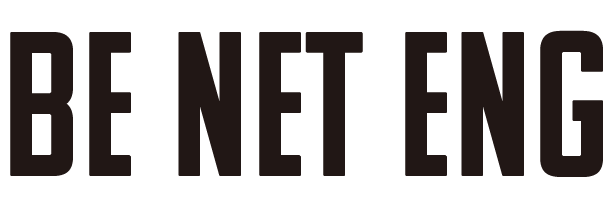Ciscoデバイスを管理、設定している方は必ず利用すべきコマンド技である「|」(パイプライン)を知っていますか??Ciscoデバイスを利用するネットワークエンジニアの中では基本的な技となりますが、普段機器を触らないフロントのエンジニアの方の中には知らない方も多くいます。
このパイプラインを使用することで、CLIにて出力される長々しいコマンドの一部のみを表示したりすることができます。
show runコマンドをよく使いますが出力のほとんどが不要な部分ですよね、、
「|」コマンドについて
「|」←パイプラインと読む
まず、この記号どう読むかわからないですよね。笑
「パイプ」や「パイプライン」と呼びます。筆者はこの呼び方がわからず、お客さんやパートナーさんに口で伝えれない時がよくあります。
使い方
「|」の後に用意されたコマンドを入力し、任意の文字列を入力します。これにより「|」の前に入力されたコマンドの出力の中から文字列を検索し、出力内容を変更します。(わかりづらいので以下が例になります。)
例えば上の例では、「show run」コマンドに対し「|」を使用しています。
「|」の後ろには「inc」(include)が利用されており、「route」という文字列が入力されています。
この場合、show runの出力の中で文字列「route」を含む行のみを表示します。
本来であれば、ルーティング設定を探すのは一苦労しますが、この「include」コマンドを利用することで利用者が確認したい部分のみを表示することができますので作業が楽になります。
コマンドは色々ある
switch#show run | ?
append Append redirected output to URL (URLs supporting append operation
only)
begin Begin with the line that matches
count Count number of lines which match regexp
exclude Exclude lines that match
format Format the output using the specified spec file
include Include lines that match
redirect Redirect output to URL
section Filter a section of output
tee Copy output to URL9個のパイプラインコマンドが存在します。この中でよく使用するものは「section」「include」「begin」です。
筆者はこの中で「section」をよく使用します。「section」を使用することで、vty設定箇所のみであったり、インターフェース部分のみ、OSPF設定のみなど各設定の区分ごとに出力が可能となります。
コンフィグの一部のみを共有する際に是非使用することをオススメします!!